Πώς να ρυθμίσετε τον κρυφό δρομέα κατά την εισαγωγή δεδομένων στα Windows 10/11

Σας ενοχλεί η κατάσταση όπου ο δείκτης του ποντικιού εμφανίζεται στο πεδίο κειμένου ενώ πληκτρολογείτε;

Ακριβώς όπως οι προηγούμενες εκδόσεις των Windows που κυκλοφόρησαν στο παρελθόν, τα Windows 11 συνοδεύονται από μια σειρά αλλαγών διεπαφής καθώς και βελτιώσεις που σχετίζονται με τα χαρακτηριστικά. Ωστόσο, κάθε καινοτομία συνοδεύεται από σύγχυση, περιέργεια και ερωτήσεις. Εάν έχετε κολλήσει στο ερώτημα εάν πρέπει ή όχι να αναβαθμίσετε το σύστημά σας στα Windows 11, δοκιμάστε τους παρακάτω λόγους.
1. Ζήστε τις πιο πρόσφατες αλλαγές
Το πρώτο και πιο προφανές κίνητρο για τους χρήστες να αναβαθμίσουν στα Windows 11 ή σε οποιαδήποτε νέα έκδοση λειτουργικού συστήματος είναι να βιώσουν τις νέες και πιο προηγμένες αλλαγές. Αυτό είναι ιδιαίτερα σημαντικό όσον αφορά την ασφάλεια, ειδικά σε μια εποχή όπου οι επιθέσεις στον κυβερνοχώρο γίνονται όλο και πιο συνηθισμένες όπως σήμερα.
Τα Windows 11 θα είναι η πρώτη έκδοση που θα λάβει όλες τις σημαντικές διορθώσεις σφαλμάτων και ενημερώσεις ασφαλείας που ενδέχεται να επηρεάσουν τους χρήστες που έχει μεταγλωττίσει η Microsoft από προηγούμενες εκδόσεις των Windows. Επομένως, ακόμα κι αν δεν σας ενδιαφέρουν απολύτως τα νέα χαρακτηριστικά, η ενημέρωση του συστήματος στην πιο πρόσφατη έκδοση είναι πάντα μια σημαντική προϋπόθεση για να προστατεύεστε από απειλές από τον ψηφιακό κόσμο. digital.
2. Συμβατότητα εφαρμογών Android
Τα Windows 11 συνοδεύονται από μια εξαιρετικά χρήσιμη νέα δυνατότητα, τη δυνατότητα υποστήριξης εφαρμογών Android μέσω του Amazon Appstore. Και ακόμη και οι εφαρμογές Android μπορούν να ενσωματωθούν απευθείας στη γραμμή εργασιών του συστήματος - παρόμοια με μια εγγενή εφαρμογή των Windows.

Επιπλέον, σύμφωνα με τους προγραμματιστές των Windows, η λήψη APK θα είναι δυνατή, αν και αυτή η δυνατότητα δεν είναι προς το παρόν διαθέσιμη στην Προεπισκόπηση των Windows 11.
3. Υποστήριξη DirectStorage
Όλοι γνωρίζουμε ότι οι SSD κάνουν τους υπολογιστές να τρέχουν πιο γρήγορα, αλλά τα περισσότερα σύγχρονα παιχνίδια δεν έχουν κατασκευαστεί για να εκμεταλλεύονται αυτή την επιπλέον ταχύτητα.
Ωστόσο, η πραγματικότητα είναι ότι με συστήματα κονσολών όπως το PS5 και η σειρά Xbox που έχουν κατασκευαστεί σε NVMe SSD ως βάση τους, τα παιχνίδια υποβάλλονται σε επεξεργασία με μεγαλύτερες ταχύτητες, εκμεταλλευόμενοι αποτελεσματικά τις δυνατότητες του SSD.SSD. Αυτό συνοψίστηκε από τη Microsoft για να σχηματίσει το DirectStorage. Με άλλα λόγια, το DirectStorage είναι ένα χαρακτηριστικό που έχει σχεδιαστεί για να εκμεταλλεύεται τη δύναμη των SSD NVMe, ειδικά στα παιχνίδια. Και αυτή η δυνατότητα θα είναι διαθέσιμη μόνο στα Windows 11.
4. Ενσωματώστε τις ομάδες της Microsoft
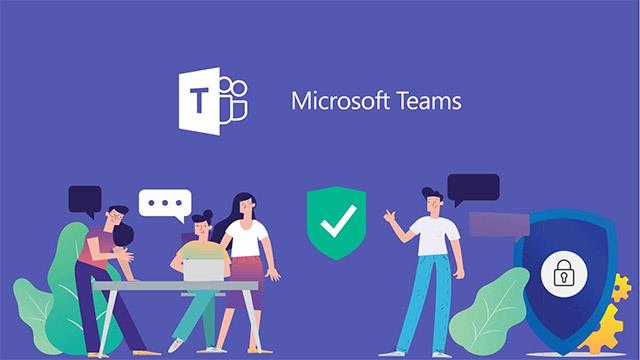
Το Microsoft Teams είναι μια από τις εξαιρετικά δημοφιλείς εφαρμογές επικοινωνίας που υποστηρίζουν την απομακρυσμένη εργασία, που χρησιμοποιείται από εκατομμύρια χρήστες καθώς και μεγάλες και μικρές επιχειρήσεις στον κόσμο σήμερα. Τα καλά νέα είναι ότι το Microsoft Teams θα ενσωματωθεί απευθείας στα Windows 11 ως προεπιλεγμένη εφαρμογή, αντί να απαιτείται από τους χρήστες να το κατεβάσουν και να το εγκαταστήσουν οι ίδιοι. Αυτό είναι σαφώς ένα μεγάλο πλεονέκτημα για επιχειρηματικά συστήματα υπολογιστών που χρησιμοποιούν το Microsoft Teams ως το κύριο εργαλείο επικοινωνίας στο σύστημα.
5. Υποστηρίζει Auto HDR, προσθέτει αυτόματα HDR σε νέα παιχνίδια
Το HDR μπορεί να δημιουργήσει πολλές θετικές αλλαγές στα γραφικά ενός παιχνιδιού, επηρεάζοντας έτσι σημαντικά την εμπειρία των gamers. Ωστόσο, στην πραγματικότητα, αυτή η δυνατότητα συχνά δεν υποστηρίζεται από προεπιλογή σε όλα τα παιχνίδια. Αυτό μπορεί να οφείλεται στο ότι η εφαρμογή HDR είναι κάπως περίπλοκη, προκαλώντας εύκολα διενέξεις λογισμικού.

Ευτυχώς, με τα Windows 11, η Microsoft πήρε την τεχνολογία Auto HDR του Xbox και την εφάρμοσε σε όλα τα παιχνίδια DirectX 11 (ή νεότερα) που εκτελούνται στο λειτουργικό σύστημα. Για τους παίκτες που διαθέτουν οθόνες HDR, δεν είναι δύσκολο να παρατηρήσουν ότι οι εικόνες σε ορισμένα παιχνίδια έχουν γίνει πολύ πιο κολακευτικές. Ένας ακόμη καλός λόγος για τους παίκτες να αναβαθμίσουν τα συστήματά τους στα Windows 11.
6. Βελτιωμένη υποστήριξη πολλαπλών επιτραπέζιων υπολογιστών
Προηγουμένως, ένα σύστημα πολλών υπολογιστών στα Windows θα έπρεπε όλα να μοιράζονται την ίδια πλατφόρμα, απαγορεύοντας τη χρήση προγραμμάτων τρίτων κατασκευαστών. Ωστόσο, τα Windows 11 θα υποστηρίζουν Multiple Desktop με μεμονωμένες ταπετσαρίες ενσωματωμένες στο λειτουργικό σύστημα, επιτρέποντας αυξημένη προσαρμογή.
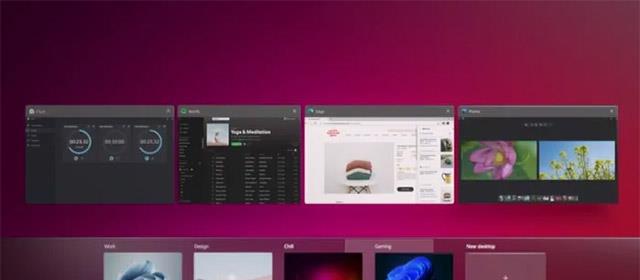
7. Υποστηρίζει το DirectX 12 Ultimate
Το DirectX 12 Ultimate είναι όπου έρχεται όλη η υποστήριξη παιχνιδιών επόμενης γενιάς στα Windows, ειδικά για παιχνίδια που χρησιμοποιούν λειτουργίες όπως η ανίχνευση ακτίνων με την πάροδο του χρόνου. real ή Mesh Shader. Εάν οι παίκτες των Windows θέλουν να έχουν βέλτιστες ρυθμίσεις γραφικών και υψηλούς ρυθμούς καρέ στα παιχνίδια, η κατοχή του DirectX 12 Ultimate θα είναι απαραίτητη προϋπόθεση.
8. Τέλος: Νέα διεπαφή
Εκτός από τις προσθήκες λειτουργιών, οι βελτιώσεις διεπαφής είναι επίσης ένας λόγος που επηρεάζει τις αποφάσεις των χρηστών να αναβαθμίσουν το λειτουργικό σύστημα. Τα Windows 11 θα έχουν μια νέα γραμμή εργασιών με εικονίδια στη μέση, εστιάζοντας σε πολλά εντυπωσιακά εφέ διαφάνειας που δεν έχουμε δει από τα Windows Vista. Εν ολίγοις, είναι εύκολο να δει κανείς τη νεωτερικότητα και την πολυπλοκότητα της διεπαφής των Windows 11.
Είναι οι παραπάνω λόγοι αρκετοί για να σας πείσουν να κάνετε αναβάθμιση σε Windows 11; Παρακαλώ αφήστε ένα σχόλιο!
Σας ενοχλεί η κατάσταση όπου ο δείκτης του ποντικιού εμφανίζεται στο πεδίο κειμένου ενώ πληκτρολογείτε;
Εάν δεν χρησιμοποιείτε τον Αφηγητή ή θέλετε να χρησιμοποιήσετε άλλη εφαρμογή, μπορείτε εύκολα να την απενεργοποιήσετε ή να την απενεργοποιήσετε.
Τα Windows διαθέτουν ένα σκοτεινό θέμα που βελτιώνει τη συνολική αισθητική του συστήματος. Ωστόσο, αυτή η επιλογή είναι περιορισμένη και ενδέχεται να μην επηρεάζει ορισμένες εφαρμογές.
Ενώ περιμένετε να φέρει η Microsoft επίσημα το Copilot στα Windows 10, μπορείτε να δοκιμάσετε αυτήν την υπηρεσία chatbot AI νωρίς χρησιμοποιώντας εργαλεία τρίτων όπως το ViveTool.
Οι Ζωντανοί Υπότιτλοι βοηθούν όλους, συμπεριλαμβανομένων εκείνων που είναι κωφοί ή με προβλήματα ακοής, να κατανοήσουν καλύτερα τον ήχο προβάλλοντας υπότιτλους όσων λέγονται.
Αυτός ο οδηγός θα σας δείξει πώς να επαναφέρετε πλήρως τα στοιχεία και τις πολιτικές του Windows Update στις προεπιλογές στα Windows 11.
Τα Windows 11 αναφέρουν ένα σφάλμα μη λήψης αρκετής RAM, έλλειψη μνήμης RAM ενώ η μνήμη RAM της συσκευής είναι ακόμα διαθέσιμη. Αυτό το άρθρο θα σας βοηθήσει να χειριστείτε γρήγορα αυτήν την κατάσταση.
Πολλοί χρήστες αντιμετωπίζουν προβλήματα με την εγκατάσταση του εργαλείου επεξεργασίας βίντεο Clipchamp μέσω του Microsoft Store. Εάν αντιμετωπίζετε το ίδιο πρόβλημα και θέλετε να εγκαταστήσετε και να δοκιμάσετε αυτό το δωρεάν εργαλείο επεξεργασίας βίντεο, μην ανησυχείτε!
Η Gigabyte γίνεται ο επόμενος κατασκευαστής εξαρτημάτων υπολογιστή που ανακοινώνει μια λίστα μοντέλων μητρικών πλακών που υποστηρίζουν συμβατότητα και απρόσκοπτη αναβάθμιση στα Windows 11.
Ένα κοινό πρόβλημα μεταξύ αυτών είναι ότι μετά την ενεργοποίηση του Hyper-V στα Windows 11, δεν είναι δυνατή η εκκίνηση στην οθόνη κλειδώματος.
Τα προγράμματα οδήγησης συσκευών υλικού στον υπολογιστή χρησιμοποιούνται για την επικοινωνία του υλικού με το λειτουργικό σύστημα.
Η πολιτική τοπικής ασφάλειας είναι μια ισχυρή δυνατότητα στα Windows που σας επιτρέπει να ελέγχετε την ασφάλεια των υπολογιστών σε ένα τοπικό δίκτυο.
Το Paint Cocreator είναι μια δυνατότητα που είναι ενσωματωμένη στην εφαρμογή Microsoft Paint. Μπορεί να δημιουργήσει πολλές εκδόσεις εικόνων χρησιμοποιώντας το DALL-E, ένα σύστημα τεχνητής νοημοσύνης εικόνων που βασίζεται στην εισαγωγή κειμένου που παρέχετε.
Είτε θέλετε να εξασκηθείτε σε μια ομιλία, είτε να μάθετε μια ξένη γλώσσα ή να δημιουργήσετε ένα podcast, η εγγραφή ήχου σε υπολογιστή Windows 11 είναι μια απλή διαδικασία.
Η Εξοικονόμηση μπαταρίας είναι μία από τις χρήσιμες ενσωματωμένες λειτουργίες των Windows 11.
Σε ορισμένες περιπτώσεις, θα χρειαστεί να επανεκκινήσετε τον υπολογιστή σας με Windows 11 για να διορθώσετε προβλήματα, να εγκαταστήσετε ενημερώσεις, να ολοκληρώσετε τη διαδικασία εγκατάστασης ή να εκτελέσετε κάποιες άλλες απαραίτητες εργασίες.
Η δημιουργία ενός προσαρμοσμένου σχεδίου παροχής ενέργειας μπορεί να μην είναι ασυνήθιστη για εσάς, εάν χρησιμοποιείτε τα Windows για πολλά χρόνια. Γνωρίζατε όμως ότι μπορείτε να εισάγετε και να εξάγετε σχέδια παροχής ενέργειας στα Windows;
Μέσω μιας δυνατότητας ασφαλείας που ονομάζεται Dynamic Lock, μπορείτε εύκολα να ρυθμίσετε τον υπολογιστή σας ώστε να κλειδώνει με ασφάλεια αυτόματα όταν φεύγετε από την τοποθεσία εργασίας σας, χωρίς να χρειάζεται να τερματίσετε εντελώς το σύστημα.
Τα Windows 11 διαθέτουν μια προηγμένη ρύθμιση, που ονομάζεται Hardware Accelerated GPU Scheduling, η οποία μπορεί να ενισχύσει την απόδοση του παιχνιδιού και του βίντεο βελτιστοποιώντας την ισχύ της GPU στον υπολογιστή.
Στα Windows 10, η αλλαγή του προεπιλεγμένου προγράμματος περιήγησης ιστού στο σύστημα είναι πολύ εύκολη και γρήγορη με λίγα μόνο κλικ. Ωστόσο, για τα Windows 11, τα πράγματα θα γίνουν λίγο πιο περίπλοκα.
Η λειτουργία Kiosk στα Windows 10 είναι μια λειτουργία για χρήση μόνο 1 εφαρμογής ή πρόσβαση σε μόνο 1 ιστότοπο με επισκέπτες επισκέπτες.
Αυτός ο οδηγός θα σας δείξει πώς να αλλάξετε ή να επαναφέρετε την προεπιλεγμένη θέση του φακέλου Camera Roll στα Windows 10.
Η επεξεργασία του αρχείου hosts μπορεί να προκαλέσει αδυναμία πρόσβασης στο Διαδίκτυο εάν το αρχείο δεν τροποποιηθεί σωστά. Το παρακάτω άρθρο θα σας καθοδηγήσει να επεξεργαστείτε το αρχείο hosts στα Windows 10.
Η μείωση του μεγέθους και της χωρητικότητας των φωτογραφιών θα σας διευκολύνει να τις κοινοποιείτε ή να τις στέλνετε σε οποιονδήποτε. Συγκεκριμένα, στα Windows 10 μπορείτε να αλλάξετε το μέγεθος των φωτογραφιών ομαδικά με μερικά απλά βήματα.
Εάν δεν χρειάζεται να εμφανίσετε αντικείμενα και μέρη που επισκεφτήκατε πρόσφατα για λόγους ασφαλείας ή απορρήτου, μπορείτε εύκολα να το απενεργοποιήσετε.
Η Microsoft μόλις κυκλοφόρησε το Windows 10 Anniversary Update με πολλές βελτιώσεις και νέες δυνατότητες. Σε αυτή τη νέα ενημέρωση θα δείτε πολλές αλλαγές. Από την υποστήριξη γραφίδας Windows Ink έως την υποστήριξη επέκτασης προγράμματος περιήγησης Microsoft Edge, το μενού Έναρξη και η Cortana έχουν επίσης βελτιωθεί σημαντικά.
Ένα μέρος για τον έλεγχο πολλών λειτουργιών απευθείας στο δίσκο συστήματος.
Στα Windows 10, μπορείτε να κατεβάσετε και να εγκαταστήσετε πρότυπα πολιτικής ομάδας για να διαχειριστείτε τις ρυθμίσεις του Microsoft Edge και αυτός ο οδηγός θα σας δείξει τη διαδικασία.
Η Dark Mode είναι μια διεπαφή σκούρου φόντου στα Windows 10, που βοηθά τον υπολογιστή να εξοικονομήσει ενέργεια από την μπαταρία και να μειώσει τον αντίκτυπο στα μάτια του χρήστη.
Η γραμμή εργασιών έχει περιορισμένο χώρο και αν εργάζεστε τακτικά με πολλές εφαρμογές, μπορεί γρήγορα να εξαντληθεί ο χώρος για να καρφιτσώσετε περισσότερες από τις αγαπημένες σας εφαρμογές.




























